Mọi thứ bạn cần biết về Trình quản lý gói DNF
Dự án Fedora đã thông báo rằng trình quản lý gói "yum" sẽ được thay thế bằng "Dandified Yum" (dnf). Công việc đã bắt đầu trên trình quản lý gói dnf vào tháng 1 năm 2012 khi nó được chia nhỏ từ yum. Nó đã có sẵn để sử dụng thử nghiệm trong Fedora 18, và công việc đang được tiến hành để làm cho nó trở thành trình quản lý gói mặc định cho Fedora 22.
Nhiều bản phân phối Linux (như Red Hat Enterprise Linux, CentOS và Fedora Core) sử dụng định dạng Trình quản lý gói Red Hat (RPM) để phân phối các tệp chương trình, tài liệu và các tài sản ứng dụng khác. Nó giống như một kho lưu trữ nén có thể thực thi các kịch bản trước và sau khi cài đặt, cộng với nó có thể chỉ định các bit siêu dữ liệu khác nhau bao gồm một danh sách các gói cần được cài đặt trước.
Gói RPM sẽ không cài đặt trừ khi tất cả các gói cần thiết đã được cài đặt. Để giải quyết những phụ thuộc này, Fedora và các bản phân phối khác, sử dụng Yellowdog Updater (Modified) hoặc “yum” để tự động thực hiện phân tích phụ thuộc và cài đặt các gói tiên quyết, cũng như bất kỳ gói nào mà chúng dựa vào. yum cũng có thể tự động thực hiện cập nhật hệ thống, bao gồm phân tích phụ thuộc cần thiết, cũng như gỡ cài đặt các gói.
Là một nhánh của yum, dnf là một trình quản lý kho lưu trữ, nhưng nó sử dụng "libsolv" để giải quyết sự phụ thuộc và thư viện "hawkey" để cung cấp các API C và Python đơn giản. Để cài đặt “dnf” trên Fedora (phiên bản 18 hoặc mới hơn), hãy chạy lệnh sau, dưới dạng root:
sudo yum cài đặt dnf

dnf hoạt động theo cách rất giống với yum (cố ý như vậy). Để cài đặt một gói như “nano”, bạn sẽ sử dụng (dưới dạng root):
dnf cài đặt nano

Để tìm kiếm một gói, sử dụng lệnh phụ "tìm kiếm":
dnf tìm kiếm nano

Để nâng cấp tất cả các gói hiện được cài đặt lên phiên bản availbale mới nhất, hãy sử dụng:
dnf nâng cấp

Điều đáng chú ý là trong dnf, gọi " dnf update " cũng giống như lệnh " dnf upgrade ". Điều này hơi khác với yum khi “ yum upgrade ” là bí danh cho “ yum --obsoletes update ”.
Để xóa một gói khỏi hệ thống của bạn, hãy sử dụng lệnh "remove" trong dnf:
dnf loại bỏ nano
Trong quá trình cài đặt và xóa, một số tệp tạm thời sẽ được tạo. Để đảm bảo rằng các tệp này sẽ bị xóa sau khi chúng không còn cần thiết nữa, hãy sử dụng lệnh phụ “sạch”:
dnf dọn dẹp tất cả
Lệnh “ clean all ” sẽ nhận dnf để xóa các tệp bộ nhớ cache được tạo ra từ siêu dữ liệu của kho lưu trữ, loại bỏ các tệp cookie cục bộ, loại bỏ bất kỳ siêu dữ liệu lưu trữ bộ đệm nào và bất kỳ gói được lưu trong bộ nhớ cache nào khỏi hệ thống. Nếu bạn chỉ muốn xóa một loại tệp tạm thời, thay vì sử dụng tất cả, hãy sử dụng " dbcache ", " expire-cache ", " metadata " hoặc " packages " thay vì "tất cả".
Ví dụ: để xóa các gói được lưu trong bộ nhớ cache khỏi hệ thống, hãy sử dụng:
dnf gói sạch
Nếu bạn cần biết một tệp nào đó đến từ đâu, bạn có thể sử dụng lệnh phụ "cung cấp":
dnf cung cấp / usr / bin / less

Đầu ra cho thấy rằng "nhị phân" ít được tìm thấy trong "/ usr / bin" xuất phát từ gói "ít" tương ứng.
Để tìm hiểu thêm thông tin về một gói, dnf có một lệnh phụ được gọi là "thông tin" hiển thị mô tả và một số thông tin tóm tắt về gói được yêu cầu. Ví dụ: để tìm hiểu thêm về gói "ít", hãy sử dụng:
thông tin dnf ít hơn

Fedora 22 có thể sẽ được phát hành vào khoảng giữa năm 2015. Cho đến lúc đó, bạn có thể tự làm quen với lệnh dnf. Nếu bạn gặp rắc rối với bất kỳ ví dụ nào được nêu ở trên, vui lòng sử dụng phần bình luận bên dưới và chúng tôi sẽ xem chúng tôi có thể trợ giúp không.


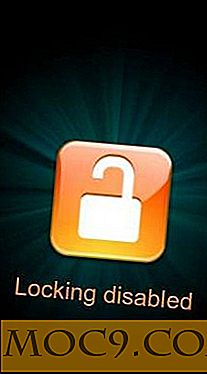


![Chuyển đổi nhanh chóng giữa các đầu ra âm thanh trên MacOS và Windows [Mẹo nhanh]](http://moc9.com/img/mac-speaker-menu-bar.jpg)

